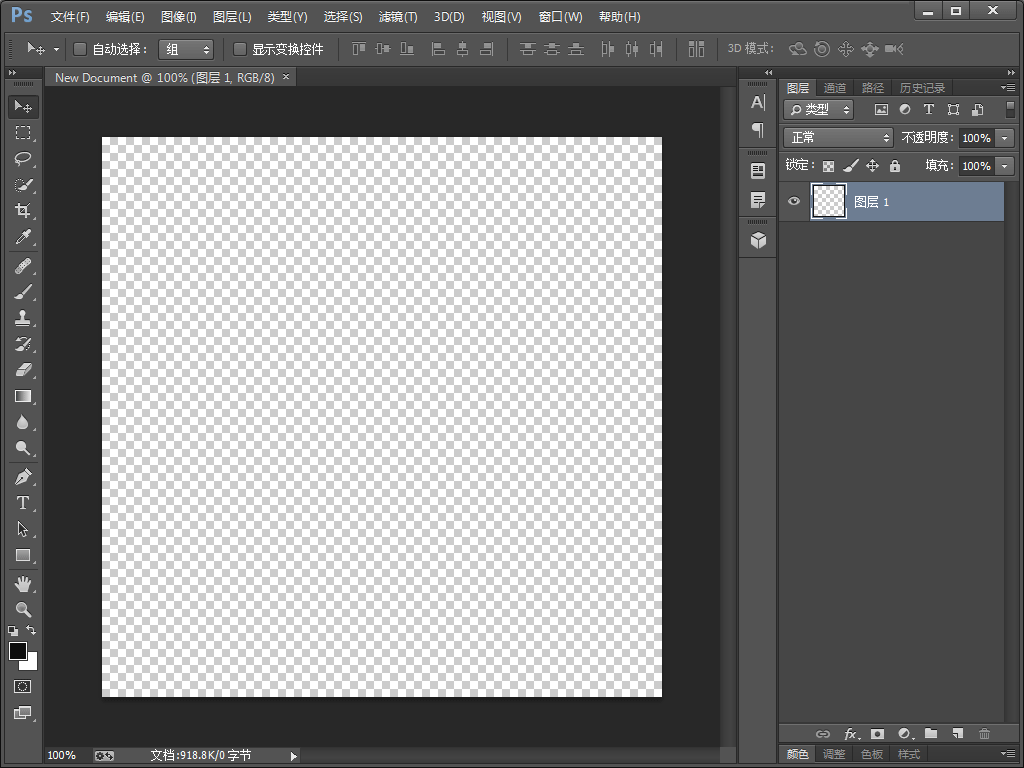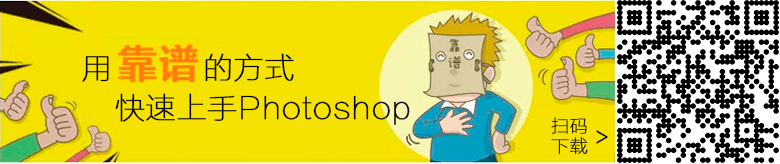使用脚本创建一个新文档
相关课程链接:《神奇的Photoshop自动化课程》
本节将演示如何使用脚本,创建一个空白文档。首先创建一个空白的脚本文档,并保存在硬盘上某个位置。
接着输入脚本代码:
//定义一个变量[Width],表示新文档的宽度。 var width = 560; //定义一个变量[height],表示新文档的高度。 var height = 560; //定义一个变量[resolution],表示新文档的分辨率。 var resolution = 72; //定义一个变量[docName],表示新文档的名称。 var docName = "New Document"; //定义一个变量[mode],表示新文档的颜色模式。 var mode = NewDocumentMode.RGB; //定义一个变量[initialFill],表示新文档的默认背景填充颜色。 var initialFill = DocumentFill.TRANSPARENT; //定义一个变量[pixelAspectRatio],用来设置新文档的像素比率。 var pixelAspectRatio = 1; //使用[Documents.add]命令创建一个新文档,将设置好的参数放在[add]方法里面。 app.documents.add(width, height, resolution, docName, mode, initialFill, pixelAspectRatio);
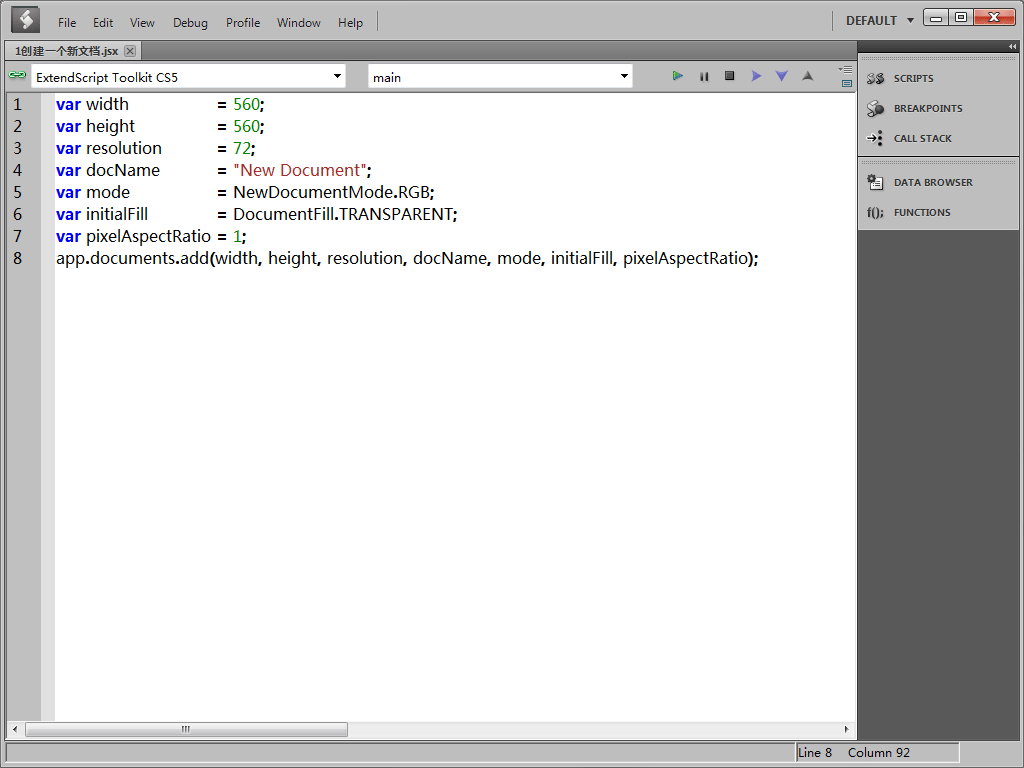
我们的脚本已经编写完成,把它保存下来。
然后切换到Photoshop,然后依次点击[文件] > [脚本] > [浏览],打开刚刚保存的脚本文件。Photoshop将直接调用并执行该脚本。
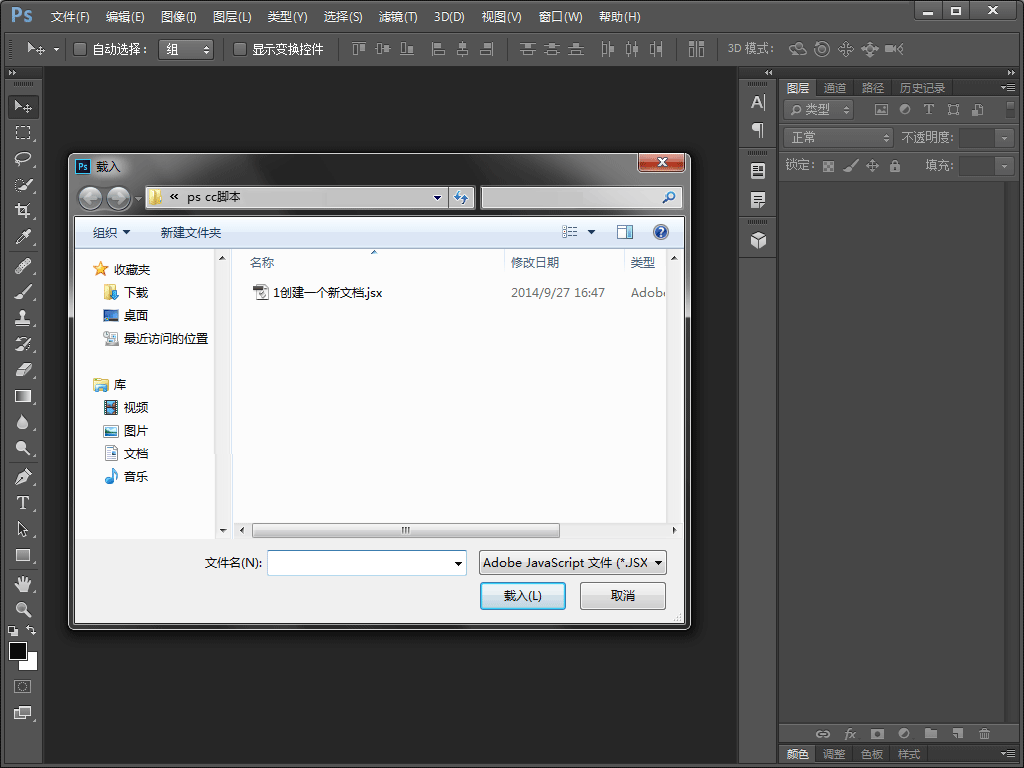
在弹出的[载入]窗口中,直接双击脚本名称,Photoshop将直接调用并执行该脚本。
脚本执行后,Photoshop界面将会显示新文档。